É muito simples, mas já soube de casos em que a pessoa deixou de baixar arquivos importantes por não saber como junta-los após o download. Então chega de papo é vamos agir!
Levando em conta que 99,9% das divições de arquivos são feitas visando o compartilharmento (não importa o modo ;D) pela internet, podemos perceber que, em geral, 2 tipos de divisões prevalecem: Divisão simples e de arquivos .rar, sendo esta segunda mais comum.
Então vamos aos tutoriais:
 Arquivos .rar:
Arquivos .rar:O formato RAR se tornou muito popular por decorrência de sua grande utilidade: compactar arquivos.
Se baixou algum programa, jogo, filme ou qualquer outro arquivo, dividido em várias partes (001, 002, 003, etc.), e agora não sabe como uni-los, você pode usar o programa HJ-Split para uní-los. O HJ-Split é um programa leve e fácil de usar ;D.
Funções do HJ-Split
Split
Divide o arquivo em várias partes, de acordo com o tamanho selecionado para cada parte.Exemplo: Se você tem um arquivo de 50MB e seu email só suporta arquivos anexos de 10MB.
- Você seleciona o tamanho que cada parte do arquivo deve ter. Nesse caso 10MB, e serão criados 5 arquivos de 10MB, arquivo.001, arquivo.002, arquivo.003, arquivo.004 e arquivo.005.
- Assim você envia 5 emails, cada um com uma parte do arquivo. Para unir os arquivos, basta a pessoa que receber as 5 partes utilizar a função Join do HJ-Split.
Join
Uni um arquivo dividido em várias partes pelo HJ-Split.
Exemplo: Se você baixou um filme em várias partes, filme.avi.001, filme.avi.002, filme.avi.003, etc.- Você clica na função Join, clica em Input file e seleciona o arquivo 001 (As outras partes serão identificadas automaticamente pelo HJ-Split e é necessário que todas as partes estejam na mesma pasta).
- Depois em Output file selecione onde o arquivo unificado será salvo e clica em Start, então será criado o arquivo filme.avi, que é junção de todas as partes que você baixou.
Download HJ-Split para Linux
Como juntar as partes (arquivo simples) sem utilizar nenhum programa.
Você também tem a opção de juntar os arquivos sem utilizar o HJ-Split, através do comando TYPE, disponível em todas as versões do Windows.OBS: Só indico esta opição se você tiver certa experiência e conhecimento de informática!
- Acesse o menu Iniciar; Executar, digite CMD e tecle ENTER.
- Na Janela DOS aberta, acesse a pasta onde estão os arquivos divididos em parte. O comando para acessar o diretório é cd “caminho do diretório” (o caminho deve ficar entre aspas) Ex: cd “c:\Meus Videos” e ENTER para executar o comando.
- Agora digite o comando TYPE nome do arquivo*; nome do novo arquivo. Ex: Se quero unificar os arquivos video.rmvb.001, video.rmvb.002 e video.rmvb.003, basta digitar: TYPE video.rmvb*; videonovo.rmvb e ENTER para executar o comando. O arquivo video novo.rmvb será salvo no mesmo diretório.

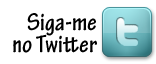
Nenhum comentário:
Postar um comentário